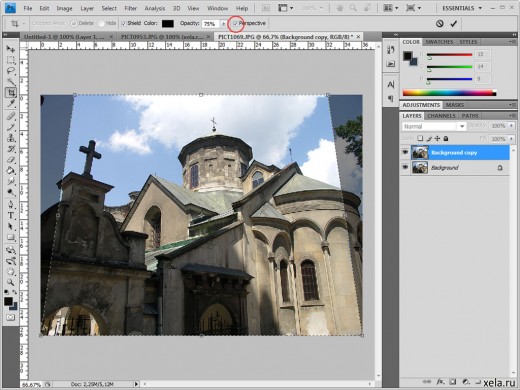Архив / Том 34 №3 / КОРРЕКЦИЯ РАДИАЛЬНОЙ ДИСТОРСИИ ПРИ ПОГРУЖЕНИИ КАМЕРЫ ПОД ВОДУ
В работе исследуется практическая применимость формулы коррекции радиальной дисторсии изображений, возникающей при
погружении камеры под воду. Для оценки качества коррекции собран новый датасет подводных изображений шахматной доски с
различными показателями преломления. Показатель преломления регулировался степенью солености воды. Собранный датасет
состоит из 662 изображений, на каждом из которых вручную размечены узловые точки шахматной доски. Для сбора
использовались две различные камеры мобильного телефона: стандартная и широкоугольная. Эксперименты показали, что
формула коррекции радиальной дисторсии позволяет исправлять изображения с высокой точностью, сопоставимой с точностью
классических алгоритмов калибровки. Также в работе показано, что такой способ исправления устойчив к небольшим
неточностям в указании показателя преломления воды.
Ключевые слова: подводная фотосъемка, радиальная дисторсия, калибровка камеры, показатель преломления
DOI: 10.31857/S0235009220030087
Цитирование для раздела «Список литературы»: Сеньшина Д. Д., Гликин А. А., Полевой Д. В., Кунина И. А., Ершов Е. И., Смагина А. А. Коррекция радиальной дисторсии при погружении камеры под воду. Сенсорные системы. 2020. Т. 34. № 3. С. 254-264. doi: 10.31857/S0235009220030087
Цитирование для раздела «References»: Senshina D. D., Glikin A. A., Polevoy D. V., Kunina I. A., Ershov E. I., Smagina A. A.
Korrektsiya radialnoi distorsii pri pogruzhenii kamery pod vodu
[Radial distortion correction for camera submerged under water]. Sensornye sistemy [Sensory systems].
- ГОСТ 14254-2015 (IEC 60529:2013). Степени защиты, обеспечиваемые оболочками (Код IP). Межгосударственный совет по стандартизации, метрологии и сертификации, 2015. С. 12.
- Павин А.М. Идентификация подводных объектов произвольной формы на фотоснимках морского дна. Подводные исследования и робототехника. 2011. № 2. С. 26.
- Berman D., Levy D., Avidan S., Treibitz T. Underwater single image color restoration using haze-lines and a new quantitative dataset. 2018. arXiv preprint. arXiv:1811.01343.
- Brown D. C. Decentering distortion of lenses. Photogrammetric Engineering and Remote Sensing. 1966. V. 32. №3. P. 444–462.
- Brunken H., Gühmann C. Deep learning self-calibration from planes. Twelfth International Conference on Machine Vision (ICMV 2019). 2020. V. 11433. P. 114333L. https://doi.

- Botelho S., Drews P., Oliveira G.L., da Silva Figueiredo M. Visual odometry and mapping for Underwater Autonomous Vehicles. 6th Latin American Robotics Symposium (LARS 2009). 2009. P. 1–6. https://doi.org/10.1109/LARS.2009.5418320
- Daimon M., Masumura A. Measurement of the refractive index of distilled water from the near-infrared region to the ultraviolet region. Applied optics. 2007. V. 46. №. 18. P. 3811–3820.
- Duan Y., Ling X., Zhang Y., Zhang Z., Liu X., Hu K. A Simple and Efficient Method for Radial Distortion Estimation by Relative Orientation. IEEE Transactions on Geoscience and Remote Sensing. 2017. V. 55. № 12. P. 6840–6848. https://doi.org/10.1109/TGRS.2017.2735188
- Elibol A., Möller B., Garcia R. Perspectives of auto-correcting lens distortions in mosaic-based underwater navigation. IEEE 23rd International Symposium on Computer and Information Sciences. 2008. P. 1–6. https://doi.
 org/10.1109/ISCIS.2008.4717863
org/10.1109/ISCIS.2008.4717863 - Ellender B.R., Becker A., Weyl O.L.F., Swartz E.R. Underwater video analysis as a non-destructive alternative to electrofishing for sampling imperilled headwater stream fishes. Aquatic Conservation: Marine and Freshwater Ecosystems. 2011. V. 22. № 1. P. 58–65. https://doi.org/10.1002/aqc.1236
- Heikkila J. Geometric camera calibration using circular control points. IEEE Transactions on Pattern Analysis and Machine Intelligence. 2000. V. 22. № 10. P. 1066–1077.https://doi.org/10.1109/34.879788
- Huang L., Zhao X., Huang X., Liu Y. Underwater camera model and its use in calibration. IEEE International Conference on Information and Automation. 2015. P. 1519–1523. https://doi.org/10.1109/ICInfA.2015.7279526
- Konovalenko I., Sidorchuk D., Zenkin G. Analysis and compensation of geometric distortions, appearing when observing objects under water. Pattern Recognition and Image Analysis.
 2018. V. 28. № 3. P. 379–392. https://doi.org/10.1134/s1054661818030112
2018. V. 28. № 3. P. 379–392. https://doi.org/10.1134/s1054661818030112 - Kunina I.A., Gladilin S.A., Nikolaev D.P. Blind radial distortion compensation in a single image using fast Hough transform. Computer optics. 2016. V. 40. P. 395–403. https://doi.org/10.18287/2412-6179-2016-40-3-395-403
- Lavest J.M., Rives G., Lapresté J.T. Underwater camera calibration. European Conference on Computer Vision. Berlin, Heidelberg. Springer, 2000. P. 654–668. https://doi.org/10.1007/3-540-45053-X_42
- Lehtola V.V., Kurkela M., Ronnholm P. Radial Distortion from Epipolar Constraint for Rectilinear Cameras. Journal of medical imaging. 2017. V. 3. № 1. P. 1–18. https://doi.org/10.3390/jimaging3010008
- Lide D.R. CRC Handbook, CRC Handbook of Chemistry and Physics, 85th Edition. CRCPress, 2004.
- Long L., Dongri S. Review of Camera Calibration Algorithms. Advances in Computer Communication and Computational Sciences.
 2019. V. 924. P. 723–732. https://doi.org/10.1007/978-981-13-6861-5_61
2019. V. 924. P. 723–732. https://doi.org/10.1007/978-981-13-6861-5_61 - Quan X., Fry E.S. Empirical equation for the index of refraction of seawater. Applied Optics. 1995. V. 34. № 18. P. 3477–3480. https://doi.org/10.1364/AO.34.003477
- Sedlazeck A., Koch R. Perspective and non-perspective camera models in underwater imaging–overview and error analysis. Outdoor and large-scale real-world scene analysis. Berlin, Heidelberg. Springer, 2012. P. 212–242. https://doi.org/10.1007/978-3-642-34091-8_10
- Shortis M. Camera Calibration Techniques for Accurate Measurement Underwater. Sensors. 2015. V. 15. №. 12. P. 30810–30826. https://doi.org/10.3390/s151229831
- Skarlatos D., Agrafiotis P. Image-Based Underwater 3D Reconstruction for Cultural Heritage: From Image Collection to 3D. Critical Steps and Considerations. Visual Computing for Cultural Heritage. Springer Series on Cultural Computing. Cham. Springer, 2020. P. 141–158.

- Somerton D.A., Glendhill C.T. Report of the National Marine Fisheries Service Workshop on Underwater Video Analysis. U.S. Dep. Commerce, NOAA Tech. Memo. NMFS-F/SPO-68, 2005. 69 p.
- Xue Z., Xue N., Xia G., Shen W. Learning to calibrate straight lines for fisheye image rectification. Proceedings of the IEEE Conference on Computer Vision and Pattern Recognition. 2019. P. 1643–1651. https://doi.org/10.1109/CVPR.2019.00174
- Yau T., Gong M., Yang Y. Underwater Camera Calibration Using Wavelength Triangulation. IEEE Conference on Computer Vision and Pattern Recognition. 2013. P. 2499–2506. https://doi.org/10.1109/CVPR.2013.323
- Zhang Y., Zhou F., Deng P. Camera calibration approach based on adaptive active target. Fourth International Conference on Machine Vision (ICMV 2011). 2012. V. 8350, 83501G. https://doi.org/10.1117/12.922899
- Zhang Z. A flexible new technique for camera calibration. IEEE Transactions on pattern analysis and machine intelligence.
 2000. V. 22. P. 1330–1334. https://doi.org/10.1109/34.888718
2000. V. 22. P. 1330–1334. https://doi.org/10.1109/34.888718
4.8. Коррекция искажений оптики
4.8. Коррекция искажений оптики
4.8.1. Общая информация
Рисунок 17.49. Пример применения фильтра «Коррекция искажений оптики»
Исходное изображение
После применения фильтра «Коррекция искажений оптики»
Этот фильтр позволяет иммитировать, а также исправлять типичные искажения в фотографиях, появляющиеся в изображениях из-за линз фотоаппарата.
4.8.2. Активация фильтра
This filter is found in the image window menu under Filters → Distorts → Lens Distortion….
4.8.3. Параметры
Рисунок 17.50. Параметры фильтра «Коррекция искажений оптики»
Допустимый диапазон значений всех параметров от -100 до 100.
- Просмотр
Результат изменения настроек появится в «Просмотре», не изменяя изображение пока вы не нажмёте кнопку OK.

- Главный
- Объём сферической коррекции. Положительные значения дают изображению выпуклый вид, отрицательные – вогнутый. Весь эффект подобен изображению, растянутому снаружи или внутри сферы.
Рисунок 17.51. Пример параметра «Главный»
-100.0
0.0
+100.0
- Край
Определяет объём дополнительной коррекции по краям изображения.
Рисунок 17.52. Пример параметра «Край» (параметр «Главный» установлен на 50.0)
-60.0
0.0
+60.0
- Масштаб
Определяет степень увеличения или уменьшения как результат гипотетической линзы.
Рисунок 17.

-100.0
0.0
+100.0
- Осветлить
Степень «Виньетирования»: яркость уменьшается/увеличивается из-за кривизны линзы и разности в интенсивности поглощаемого света.
Значения параметров Главный или Край должны быть ненулевыми, чтобы этот параметр дал результат.
Рисунок 17.54. Пример параметра «Осветлить» (параметр «Главный» установлен на 75.0)
-25.0
0.0
+25.0
- Сдвиг по X, Сдвиг по Y
Эти параметры смещают изображение, как в результате несоосности двух линз.
Значения параметров Главный или Край должны быть ненулевыми, чтобы этот параметр дал результат.
Рисунок 17.
 55. Пример параметра «Сдвиг по X» (параметр «Главный» установлен на 70.0)
55. Пример параметра «Сдвиг по X» (параметр «Главный» установлен на 70.0)-100.0
0.0
+100.0
Исправление искажения объектива
Главная Пожертвовать Новое Поиск Галерея Практические инструкции Книги Ссылки Семинары О нас Контакт
Исправление
Искажение объектива
© 2010
KenRockwell.com
Откуда камера | Бочка исправлено искажение @ +6,00 |
Исправлены трапецеидальные и бочкообразные искажения.
Исправление Перспектива
Исправление Боковая хроматическая аберрация и цветовая полоса
ВВЕДЕНИЕ
B&H Фото — Видео — Профессиональное аудио лично я
предложить Adorama, Amazon, Ritz, B&H, Calumet и J&R.
|
Это тривиально с Photoshop CS2, CS3, CS4 и CS5. Эта конкретная функция отсутствует в более ранние версии Photoshop, но я объясню, как это сделать с ними внизу.
Это работает с любым изображением, JPG, RAW, сканом пленки или чем-либо еще.
ВЫШЕ ПРИМЕР
Вот что делает этот фильтр, бесплатно входящий в состав Photoshop CS2 и более поздних версий. может сделать с плохим изображением цифровой камеры.
Исходное изображение вверху слева получено с Nikon D70 с объективом 18-70 мм, установленным на 18 мм. При 18 мм у 18-70 мм есть не только ствол
искажение, оно имеет сложную бочкообразную дисторсию, которую трудно
правильный. Как видите, даже такое нелинейное бочкообразное искажение
очень хорошо корректируется. Большинство других объективов исправить еще проще.
Я выбрал это как самый сложный пример, который я мог найти.
Большинство других объективов исправить еще проще.
Я выбрал это как самый сложный пример, который я мог найти.
Бочка искажение — вот что сделало верхнюю часть отеля изогнутой. В исправленном изображение, сделанное установкой ползунка, я объясню ниже на +6,00, крыша теперь прямо.
Большинство любители были бы счастливы просто выпрямить изогнутые линии вне. Профессионалы также хотят, чтобы вертикали были закреплены. Так как Я навел камеру вверх, здание выглядит так, как будто оно падает назад. Я подробно описываю, как исправить сходящуюся перспективу линии в финальном большом изображении здесь.
Фотошоп CS2, CS3, CS4 и CS5
От
меню в верхней части экрана в CS2 просто выберите: ФИЛЬТР > ИСКАЗАТЬ
> КОРРЕКЦИЯ ОБЪЕКТИВА. Быть уверенным
чтобы сетка была включена для справки.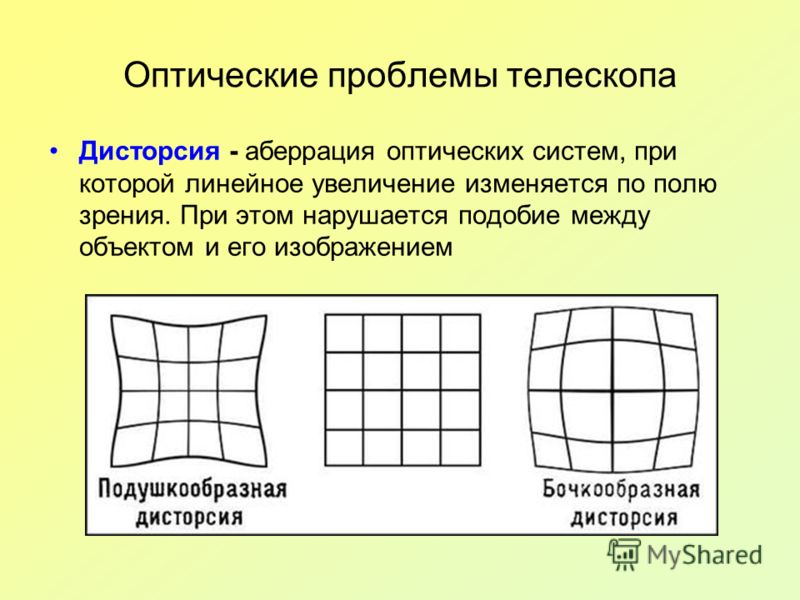
Начиная с CS5, он находится в меню ФИЛЬТР > КОРРЕКЦИЯ ОБЪЕКТИВА.
Есть есть три способа выбора величины коррекции:
1.) Введите его в поле «Удалить искажение» или
2.) Переместите ползунок или
3.) Используйте Удалить искажение Инструмент (D) в левом верхнем углу экрана. Выберите его и возьмите середине искаженной линии. Перетащите его, пока он не будет выглядеть правильно. Выпускать.
Почувствуй свободно настраивать по своему усмотрению.
Большинство объективам нужны только значения от +5 до -3, так что полегче. В моем тесты объектива. Теперь я перечисляю значения, которые нужно ввести в поле, чтобы спасти нас. все время.
Хит Хорошо, когда вы закончите тонкую настройку. Вуаля!
До Фотошоп CS2
Назад
в темные дни Photoshop CS и до того, как я
обычно используется команда «Сферизация» в разделе «ФИЛЬТР»> «ИСКАЗАТЬ». > СФЕРИЗИРОВАТЬ. Сначала увеличьте размер холста на 50–100%, чтобы исправить
весь образ.
> СФЕРИЗИРОВАТЬ. Сначала увеличьте размер холста на 50–100%, чтобы исправить
весь образ.
СЛОЖНЫЕ ИСКАЖЕНИЯ
CS2 фильтр отлично работает для простых линейных искажений первого порядка. Они просто изгибают линии в широкие кривые.
Подробнее сложные искажения изгибают линии в более сложные формы, такие как усы. Фильтр дисторсии объектива CS2 не может полностью их исправить.
Для сложное искажение, возможно, вы захотите попробовать сторонние инструменты, которые я объясняю здесь, такие как DxO и бесплатные инструменты панорамы.
Помогите мне помочь вам наверх
Я поддерживаю свою растущую семью через этот веб-сайт, каким бы сумасшедшим он ни казался.
Самая большая помощь, когда вы используете любую из этих ссылок на Adorama, Amazon, B&H, eBay, Ritz, Calumet и J&R и
когда ты получишь свои вкусности.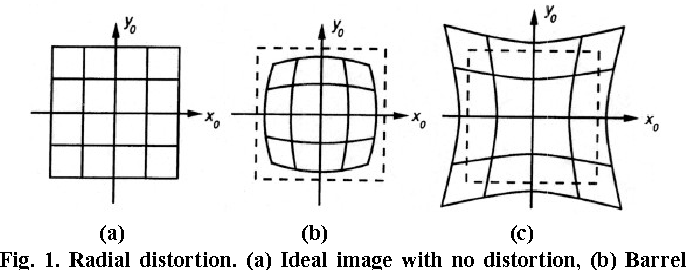 Это вам ничего не стоит, и это самый большой источник поддержки для этого сайта и, следовательно, для моей семьи. eBay — это всегда азартная игра, но во всех других местах всегда лучшие цены и обслуживание, поэтому я использовал их еще до того, как появился этот сайт. Я рекомендую их все лично .
Это вам ничего не стоит, и это самый большой источник поддержки для этого сайта и, следовательно, для моей семьи. eBay — это всегда азартная игра, но во всех других местах всегда лучшие цены и обслуживание, поэтому я использовал их еще до того, как появился этот сайт. Я рекомендую их все лично .
Если вы найдете это страница так же полезна, как книга, которую вам, возможно, пришлось купить, или мастер-класс, который вы, возможно, пришлось взять, не стесняйтесь помочь мне продолжать помогать всем.
Если вы получили свое снаряжение по одной из моих ссылок или помогли иным образом, вы семья. Это замечательные люди, такие как вы, которые позволяют мне постоянно добавлять на этот сайт. Спасибо!
Если вы еще не помогли, пожалуйста, сделайте это и рассмотрите возможность помочь мне подарком в размере 5 долларов.
Поскольку эта страница защищена авторским правом и официально зарегистрирована, изготовление копий, особенно в виде распечаток для личного пользования, является незаконным.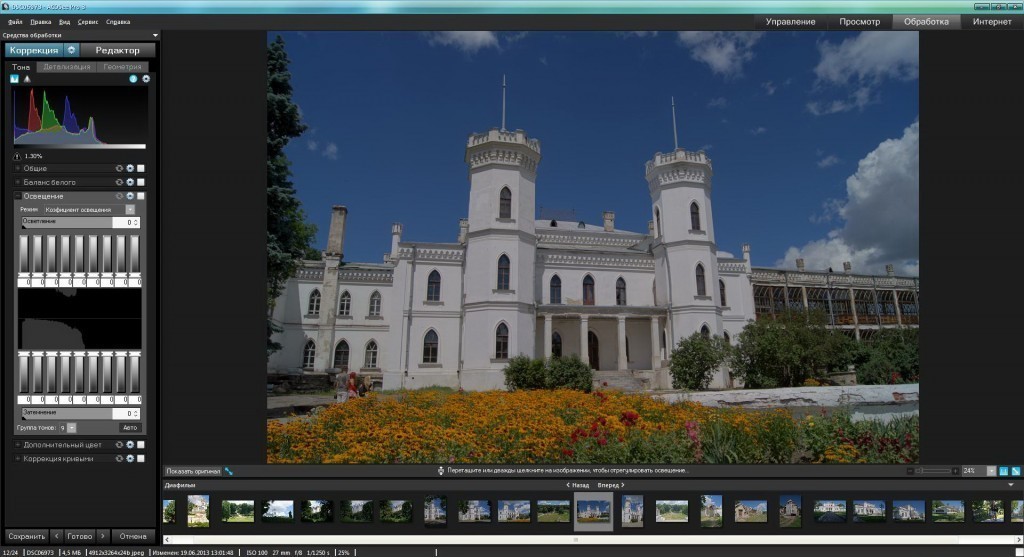 Если вы хотите сделать распечатку для личного использования, вам предоставляется разовое разрешение, только если вы платите мне 5,00 долларов США за распечатку или ее часть. Спасибо!
Если вы хотите сделать распечатку для личного использования, вам предоставляется разовое разрешение, только если вы платите мне 5,00 долларов США за распечатку или ее часть. Спасибо!
Спасибо за прочтение!
Мистер и миссис Кен Роквелл, Райан и Кэти.
Главная Пожертвовать Новое Поиск Галерея Практические инструкции Книги Ссылки Семинары О нас Контакт
Как и когда использовать коррекцию линз в Adobe Lightroom
В настоящее время коррекция объектива часто является обязательным шагом даже для самых опытных фотографов. Это может придать вашей фотографии дополнительную изысканность, которая превратит ее из фантастической в экстраординарную. Но не все изображения нуждаются в коррекции объектива, так как же узнать, применять ее или нет?
В этой статье мы расскажем вам, что такое коррекция линз в Adobe Lightroom, как ее использовать и когда ее использовать.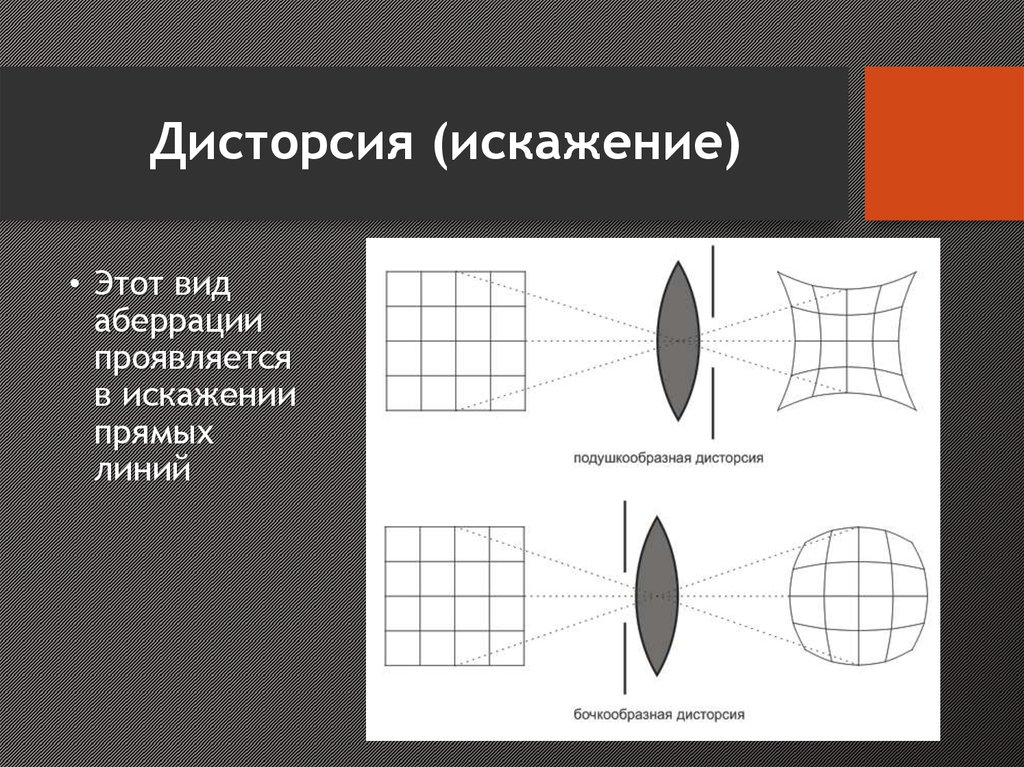
Что такое коррекция объектива в Adobe Lightroom?
Объективы уникальны: разные типы объективов, модели камер и настройки камеры — все это влияет на результат фотографии. Хотя всегда рекомендуется убедиться, что вы снимаете с правильным объективом, иногда случаются ошибки, или вы замечаете ошибку только после того, как ваше изображение загружено на ваш компьютер; вот где Adobe Lightroom приходит на помощь.
Lightroom поможет исправить самые распространенные ошибки в фотографии. При включении Коррекция объектива , Lightroom определяет марку и модель камеры, которую вы использовали для редактируемого изображения, и на основе имеющейся информации об объективе и камере выполняет автоматическую настройку. Но если по какой-то причине он вводит неверную информацию, вы всегда можете изменить ее вручную.
Как изменить профиль объектива в Lightroom
Если вам нужно изменить профиль объектива, все, что вам нужно сделать, это:
- Нажмите Изменить на правой боковой панели.

- Прокрутите вниз до Оптика и щелкните значок со стрелкой вниз .
- Установите флажок рядом с Включить коррекцию линз , и дополнительные настройки появятся прямо под ним.
- Щелкните значок камеры в правом верхнем углу, и в центре экрана появится меню Lens Profile .
- Выберите стрелку рядом с Марка , Модель и/или Профиль и выберите подходящие варианты.
Как и когда использовать коррекцию линз в Lightroom
Инструмент Adobe Lightroom Lens Correction преимущественно нацелен на виньетирование и искажение, но он также работает вместе с инструментом Remove Chromatic Aberration . Коррекция объектива может быть применена всего несколькими щелчками мыши, но есть дополнительные действия, которые вы можете выполнить в Lightroom, чтобы исправить свои ошибки в фотографии.
Виньетирование
Виньетирование — это темная дымка, которая иногда затемняет края изображения. Это происходит, когда свет или насыщенность истощаются по краям, минуя центр. Небольшое виньетирование обычно остается незамеченным, но иногда оно может быть настолько серьезным, что требует исправления. Если виньетирование искажает изображение, влияя на тон, качество или концепцию, его следует удалить.
Удалить виньетирование легко, выполнив следующие простые шаги:
- Когда изображение открыто в Adobe Lightroom, щелкните значок Редактировать (он выглядит как три ползунка) в правом верхнем углу.
- Прокрутите вниз до Оптика .
- После нажатия появятся два поля. Щелкните поле с надписью Включить коррекцию объектива .
Adobe Lightroom должен устранять любые проблемы с виньетированием. Как только это произойдет, программа автоматически настроит виньетку под 9.0008 Виньетирование объектива .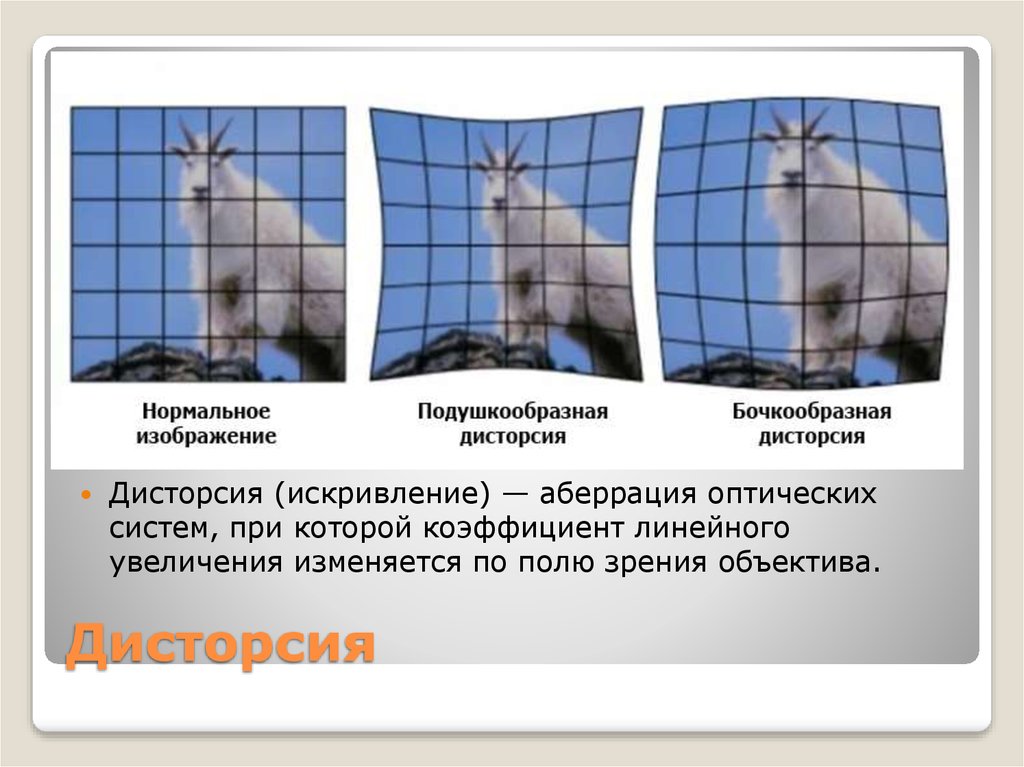 Однако вы можете изменить его или уменьшить интенсивность с помощью ползунка.
Однако вы можете изменить его или уменьшить интенсивность с помощью ползунка.
Кроме того, вы также можете точно настроить виньетирование, прокручивая до Эффекты и вручную перемещая ползунок Виньетка влево и вправо, чтобы уменьшить или увеличить виньетирование.
Пока вы этим занимаетесь, почему бы не попробовать сравнить отредактированное изображение с оригиналом, чтобы увидеть, какую разницу могут иметь небольшие изменения? Если вы не знаете, как это сделать, вы можете прочитать наше руководство о том, как сравнить изменения Lightroom с исходным изображением.
Искажение
В фотографии искажение — это тип оптической аберрации, возникающий, когда прямолинейная проекция (появление прямых элементов) увеличивается или растягивается, что приводит к искажению перспективы изображения. Чаще всего это происходит на фотографиях с широкоугольными объективами. Вы заметите, что изображение искажается, если прямолинейные объекты, такие как здания или плоские поверхности на земле, кажутся изогнутыми.
Искаженные изображения не выглядят великолепно, если они не служат художественным целям, например линзы типа «рыбий глаз». Поэтому, если вы не намерены демонстрировать что-то абстрактное и творческое, лучше исправить искажение для более достоверной перспективы. Вы можете сделать это, выполнив следующие действия:
- Откройте изображение, которое вы хотите отредактировать, в Adobe Lightroom и в строке меню справа щелкните значок Редактировать под значком облака.
- Прокрутите вниз до Оптика и щелкните стрелку.
- Затем установите флажок Включить коррекцию объектива .
- Появится еще одно окно меню, и Adobe автоматически настроит ползунок с надписью Коррекция искажений , но вы также можете изменить его, если вас не устраивают настройки.
Как и виньетирование, вы также можете вручную настроить искажение в заголовке Geometry , который содержит множество настроек, регулирующих перспективу изображения. К ним относятся:
К ним относятся:
- Искажение
- Вертикальное
- Горизонтальное
- Поворот
- Пропорции
- Масштаб
- Смещение по X
- Смещение по Y 0008 Constrain Crop поле и края будут обрезаны.
Хроматическая аберрация
Хроматическая аберрация — еще одна функция Оптика , которая идет рука об руку с коррекцией объектива; это цветовая окантовка, которая очерчивает и искажает объекты на изображении.
Включение Коррекция объектива может устранить хроматическую аберрацию путем незначительной корректировки цвета и яркости изображения, но если цветовая окантовка сильная, лучше предпринять дополнительный шаг для ее устранения.
Удалить хроматическую аберрацию можно одним или двумя щелчками мыши, но иногда Lightroom требуется небольшая дополнительная помощь для точной настройки изображения. Если вы хотите узнать, как исправить цветную окантовку на ваших изображениях и как избежать ее с самого начала, ознакомьтесь с нашими руководствами о том, как исправить хроматическую аберрацию в Adobe Lightroom и как избежать хроматической аберрации.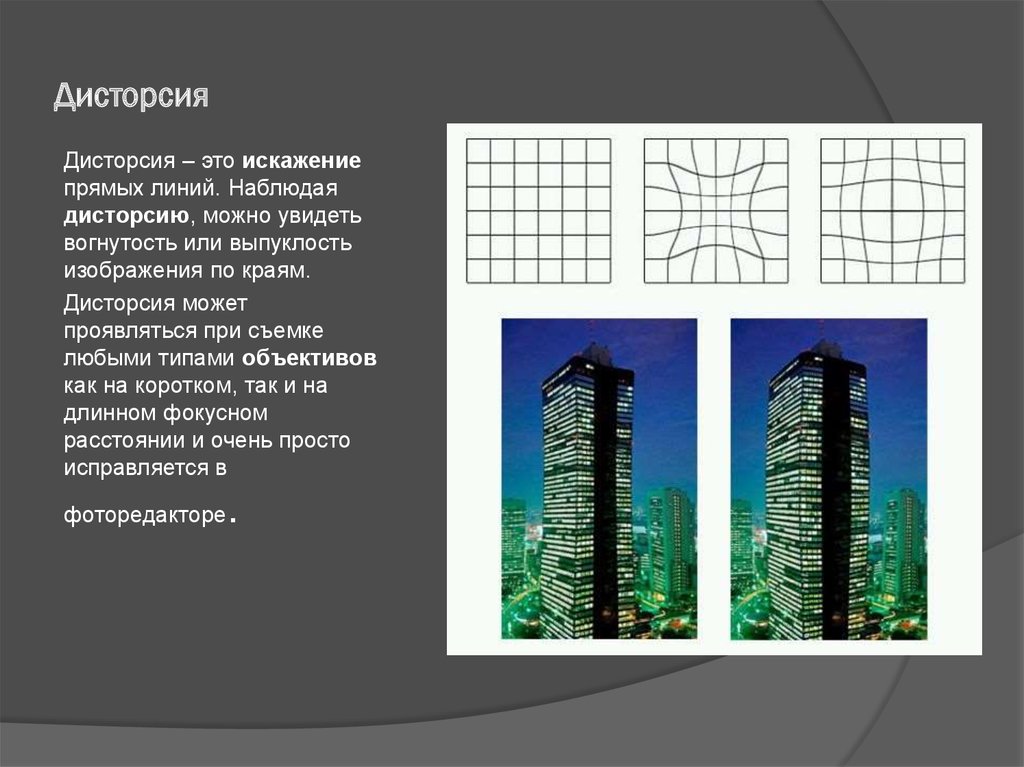

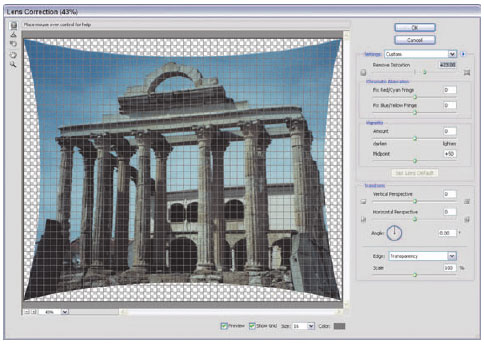
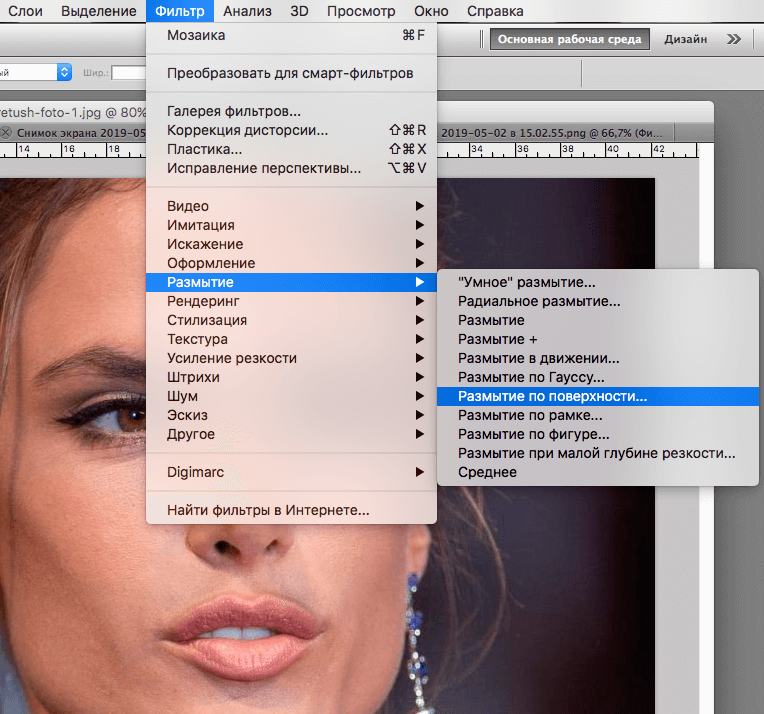 org/10.1109/ISCIS.2008.4717863
org/10.1109/ISCIS.2008.4717863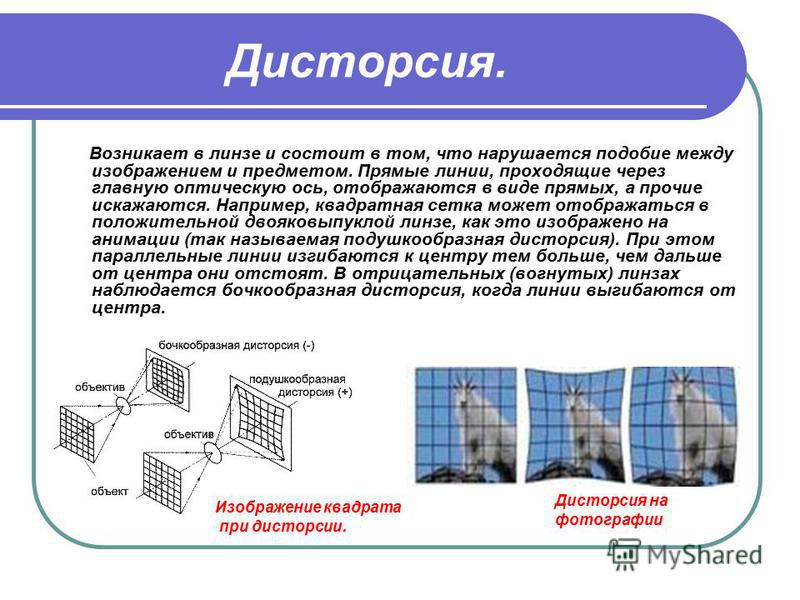 2018. V. 28. № 3. P. 379–392. https://doi.org/10.1134/s1054661818030112
2018. V. 28. № 3. P. 379–392. https://doi.org/10.1134/s1054661818030112 2019. V. 924. P. 723–732. https://doi.org/10.1007/978-981-13-6861-5_61
2019. V. 924. P. 723–732. https://doi.org/10.1007/978-981-13-6861-5_61
 2000. V. 22. P. 1330–1334. https://doi.org/10.1109/34.888718
2000. V. 22. P. 1330–1334. https://doi.org/10.1109/34.888718
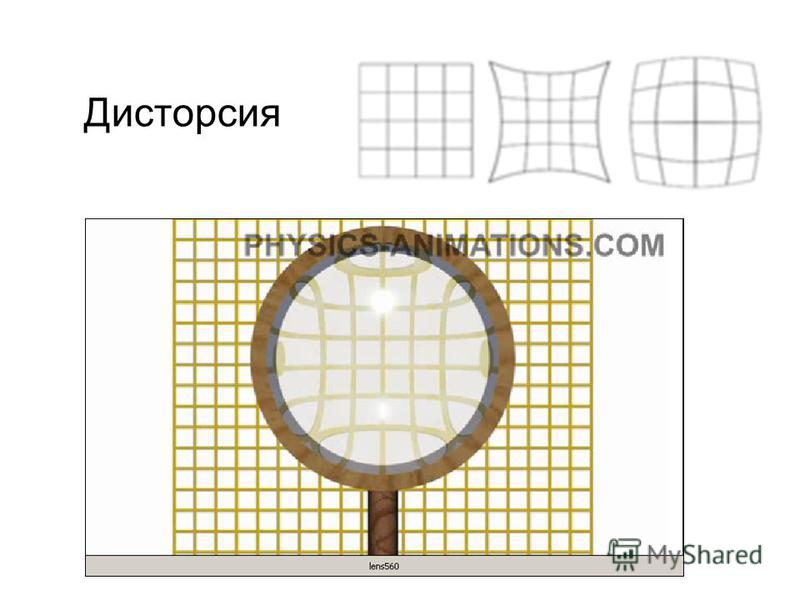
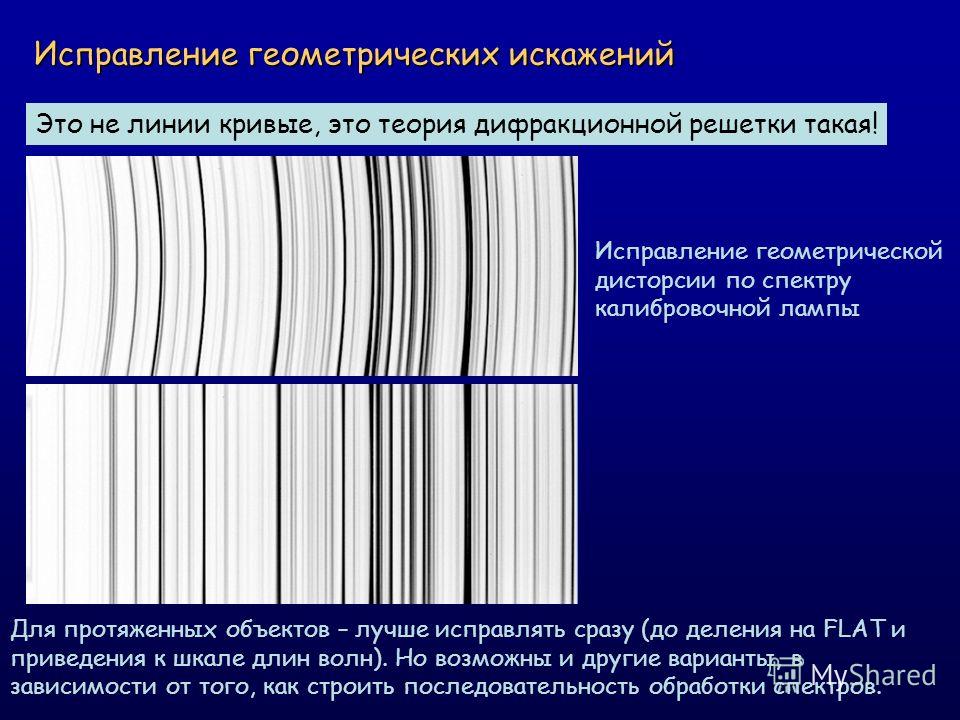 55. Пример параметра «Сдвиг по X» (параметр «Главный» установлен на 70.0)
55. Пример параметра «Сдвиг по X» (параметр «Главный» установлен на 70.0)